为合并邮件自动添加称谓
2018-10-16 06:58王志军
电脑知识与技术·经验技巧 2018年8期
王志军
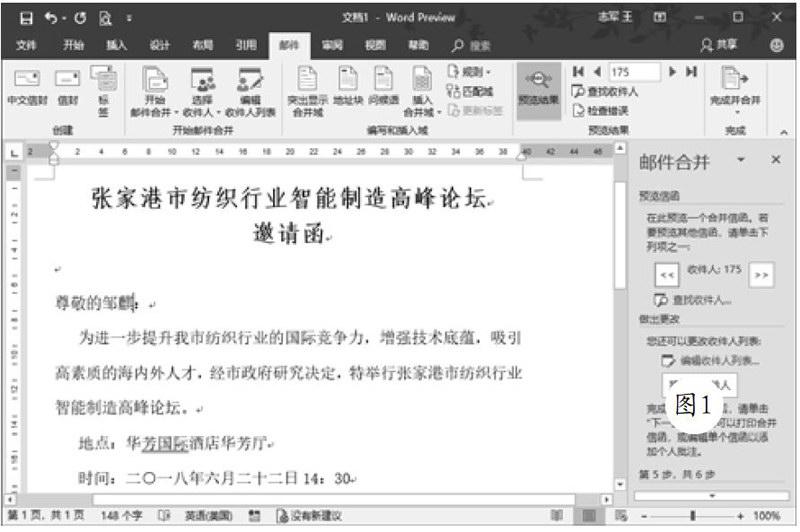
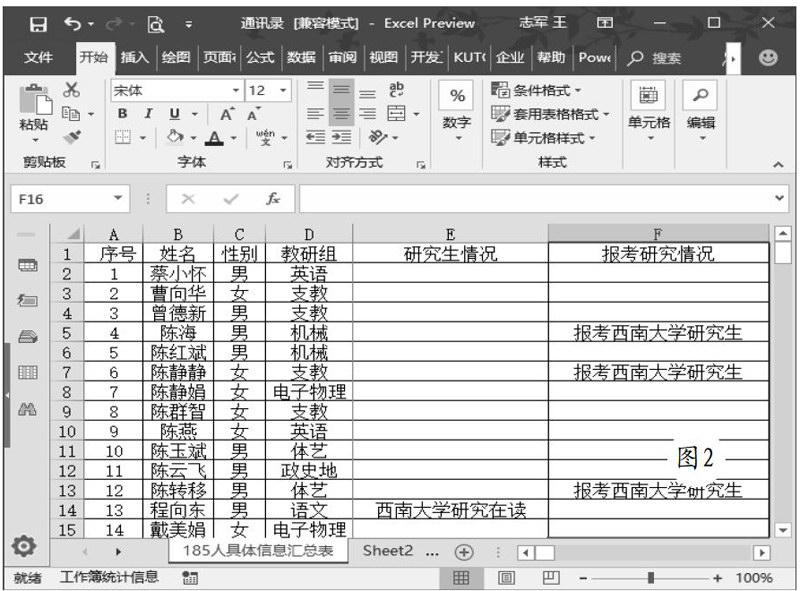
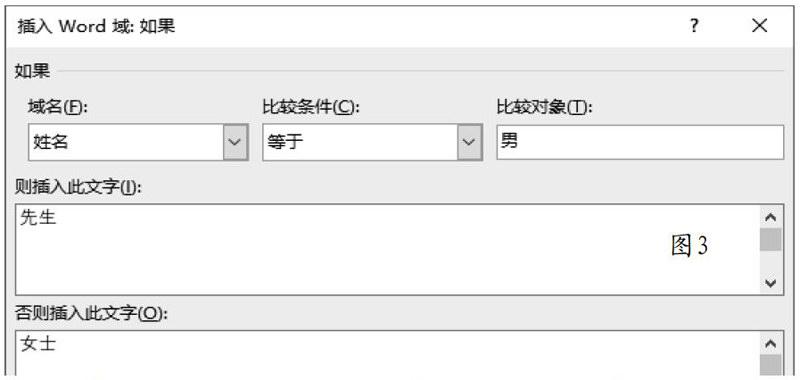
实际工作中,我们经常会利用邮件合并的功能批量生成邀请函或通知,但如果只是得到类似于如图1所示的邮件效果,显然是不太礼貌,那么能否在姓名的后面添加“先生”或“女士”的称谓呢?
这当然可以实现,首先请保证源数据已经包括“性别”的信息。仍然按照普通的步骤开始邮件合并,如图2所示,当完成“姓名”合并域的添加之后,将光标定位在“姓名”合并域的后面,在“编写和插入域”功能组依次选择“规则→如果…那么…否则”。此时会弹出“插入Word域:如果”对话框,域名选择“性别”,比较对象输入“男”,如图3所示,在下面的“则插入此文字”文本框输入“先生”,“否则插入此文字”文本框输入“女士”,检查无误之后确定并关闭对话框。
完成上述设置之后,我们已经可以在“姓名”合并域的后面看到相应的称谓,但字体、字号与其他文本有一定的区别,请使用格式刷进行操作,预览信函就可以看到类似于图4所示的称谓效果了,是不是很有人情味?
补充:上述的规则其实就是Word的IF域,类似于Excel的IF函数,我们可以按下“Shift+F9”組合键切换到域代码模式,如图5所示,可以查看到这里的IF域实际仁是嵌套域,引用的是“性别”字段,感兴趣的朋友可以自行研究。
猜你喜欢
电脑爱好者(2020年22期)2020-11-20
电脑爱好者(2019年10期)2019-10-30
中学科技(2018年12期)2018-12-19
中学科技(2018年10期)2018-12-18
电脑爱好者(2016年23期)2017-01-05
电脑知识与技术(2016年5期)2016-04-14
电脑爱好者(2015年18期)2015-09-10
漫画月刊·哈版(2015年3期)2015-05-28
小天使·一年级语数英综合(2015年2期)2015-01-14
小天使·三年级语数英综合(2014年9期)2014-09-12

